Dengan meningkatnya jumlah informasi sensitif di perangkat kami, memastikan iPhone kami aman dan dilengkapi dengan fitur keamanan sangatlah penting. Untungnya, Apple tidak berkompromi pada hal yang sama dan menyediakan beberapa fitur praktis untuk membantu pengguna dalam situasi yang mengerikan. Dalam panduan ini, saya akan memberi Anda ikhtisar tentang semua fitur penting keamanan dan darurat iPhone yang harus Anda pertimbangkan!
1. Siapkan ID Medis
Menyiapkan ID medis di iPhone Anda dapat berguna selama keadaan darurat medis. Ini memastikan Anda menerima perhatian medis yang cepat dan tepat.
Misalnya, Anda tidak dapat berkomunikasi selama keadaan darurat. Dalam hal ini, ID Medis Anda dapat memberikan akses cepat ke informasi medis penting, seperti alergi, kondisi medis, pengobatan, dan kontak darurat.
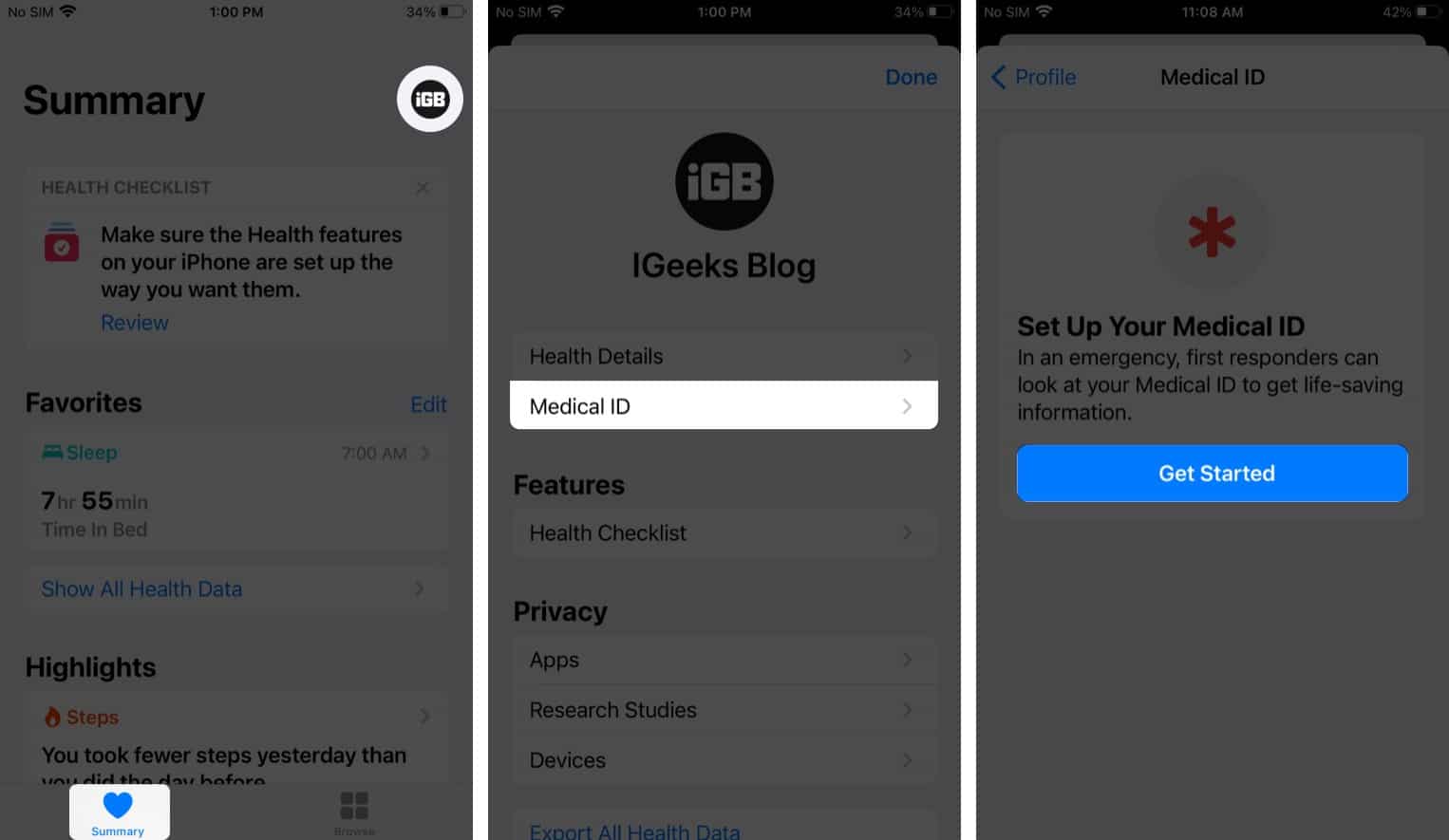
Perhatikan bahwa saat menyiapkan ID Medis , disarankan untuk mengaktifkan akses ID Medis dari Layar Terkunci di iPhone Anda.
2. Nyalakan Lacak
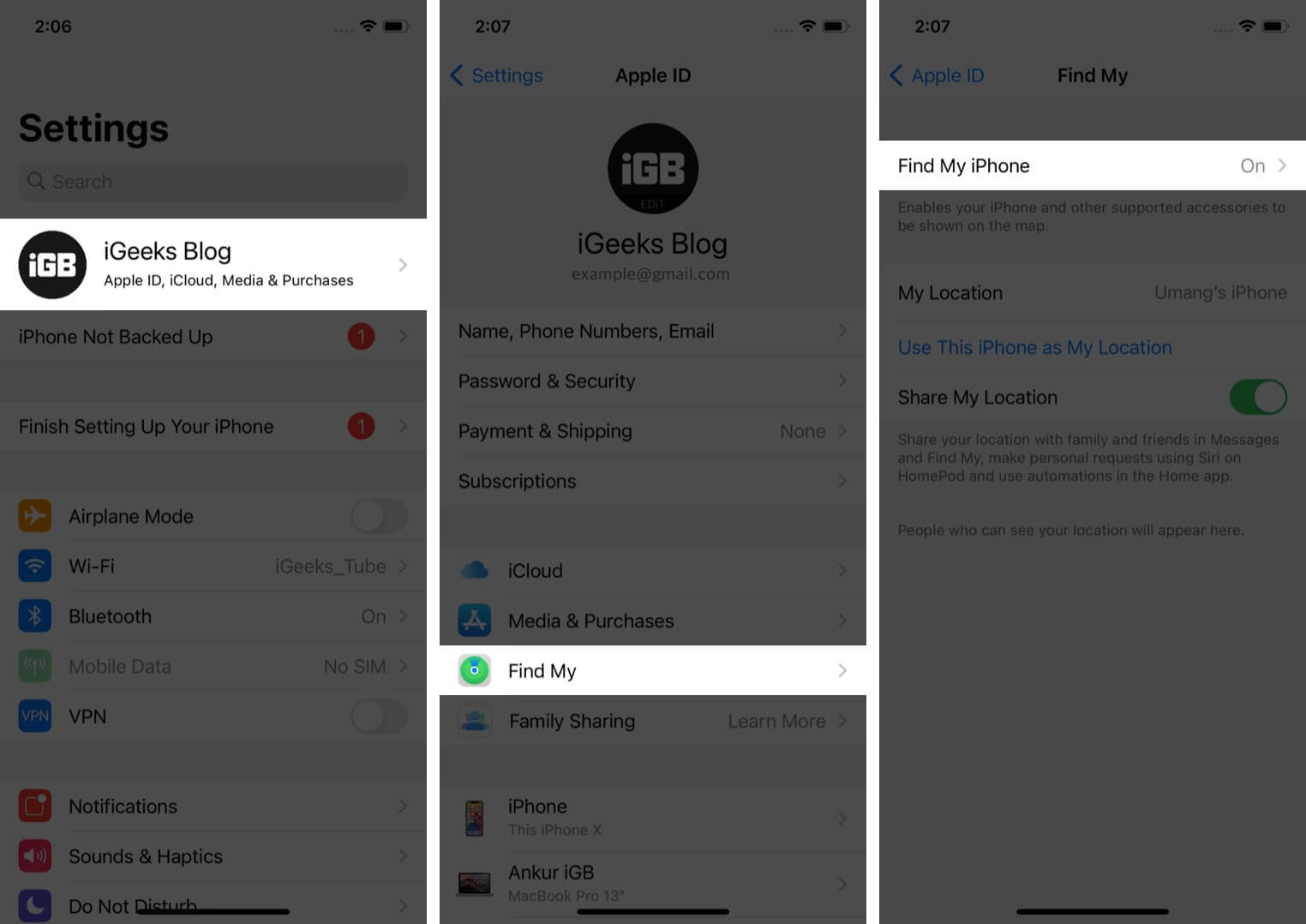
Anda harus mengaktifkan Cari Milik Saya di iPhone untuk mencari perangkat yang hilang dan lindungi data Anda dari pencurian menggunakan Kunci Aktivasi. Selain itu, Anda dapat menggunakannya untuk membagikan lokasi Anda dengan keluarga dan teman, yang dapat membantu orang lain mengetahui keadaan darurat Anda.
Anda dapat mengaktifkan Mode Hilang pada perangkat jika iPhone Anda hilang. Ini mengunci perangkat Anda, menampilkan pesan dengan nomor telepon yang dapat dihubungi, dan menampilkan lokasi perangkat Anda di peta.
3. Aktifkan hapus data setelah beberapa upaya yang gagal
Fitur hapus otomatis di iPhone Anda adalah cara sederhana namun efektif untuk melindungi data Anda jika ponsel Anda hilang atau dicuri. Ini mencegah akses tidak sah, melindungi iPhone Anda dari peretas, dan memastikan data Anda tetap aman dan terjamin.
Untuk mengaktifkan Hapus Data setelah 10 kali gagal:
Buka Pengaturan → ID Wajah & Kode Sandi. Masukkan kode sandi Anda. Gulir ke bawah dan aktifkan Hapus Data → ketuk Aktifkan.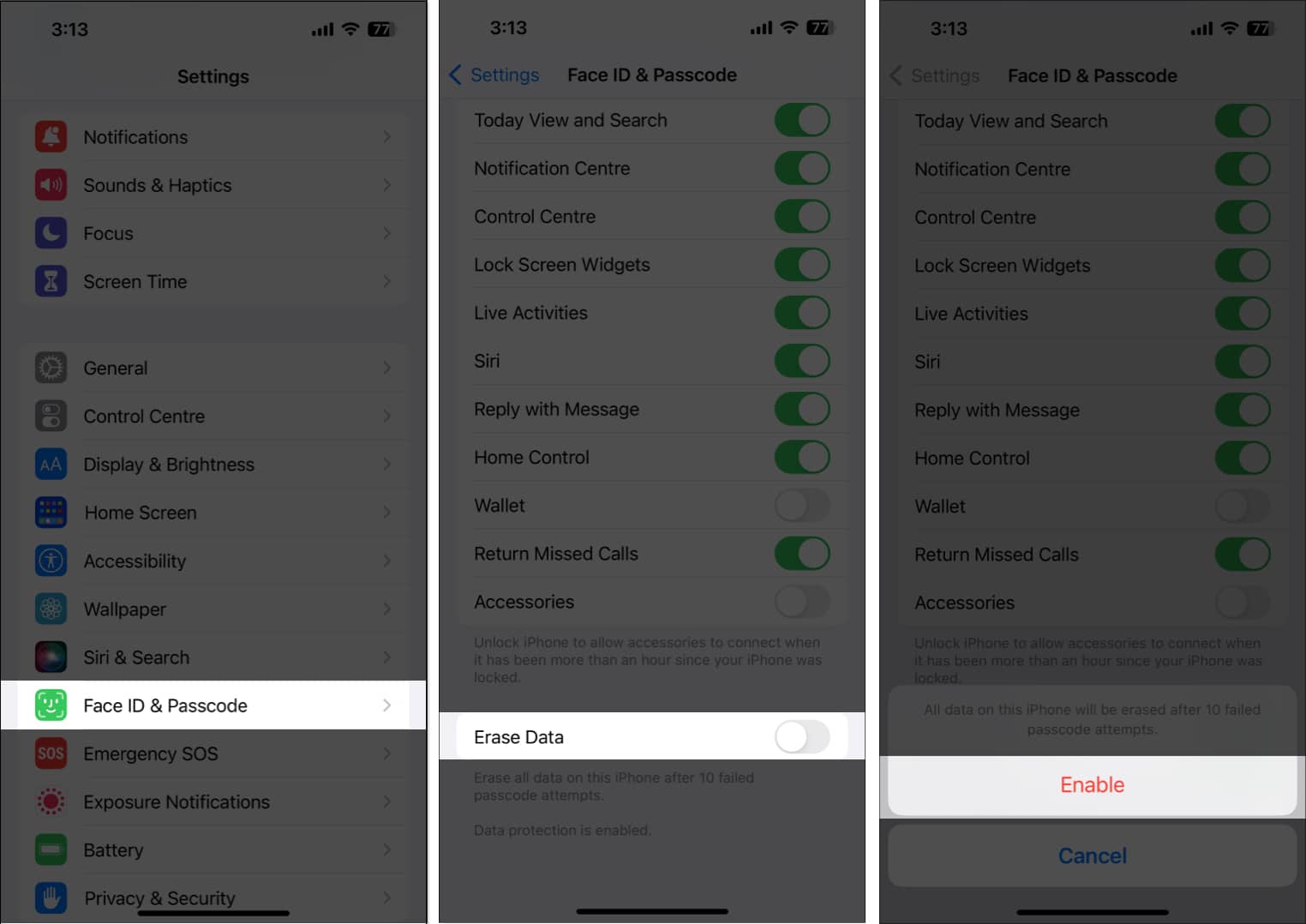
4. Aktifkan mode Lockdown
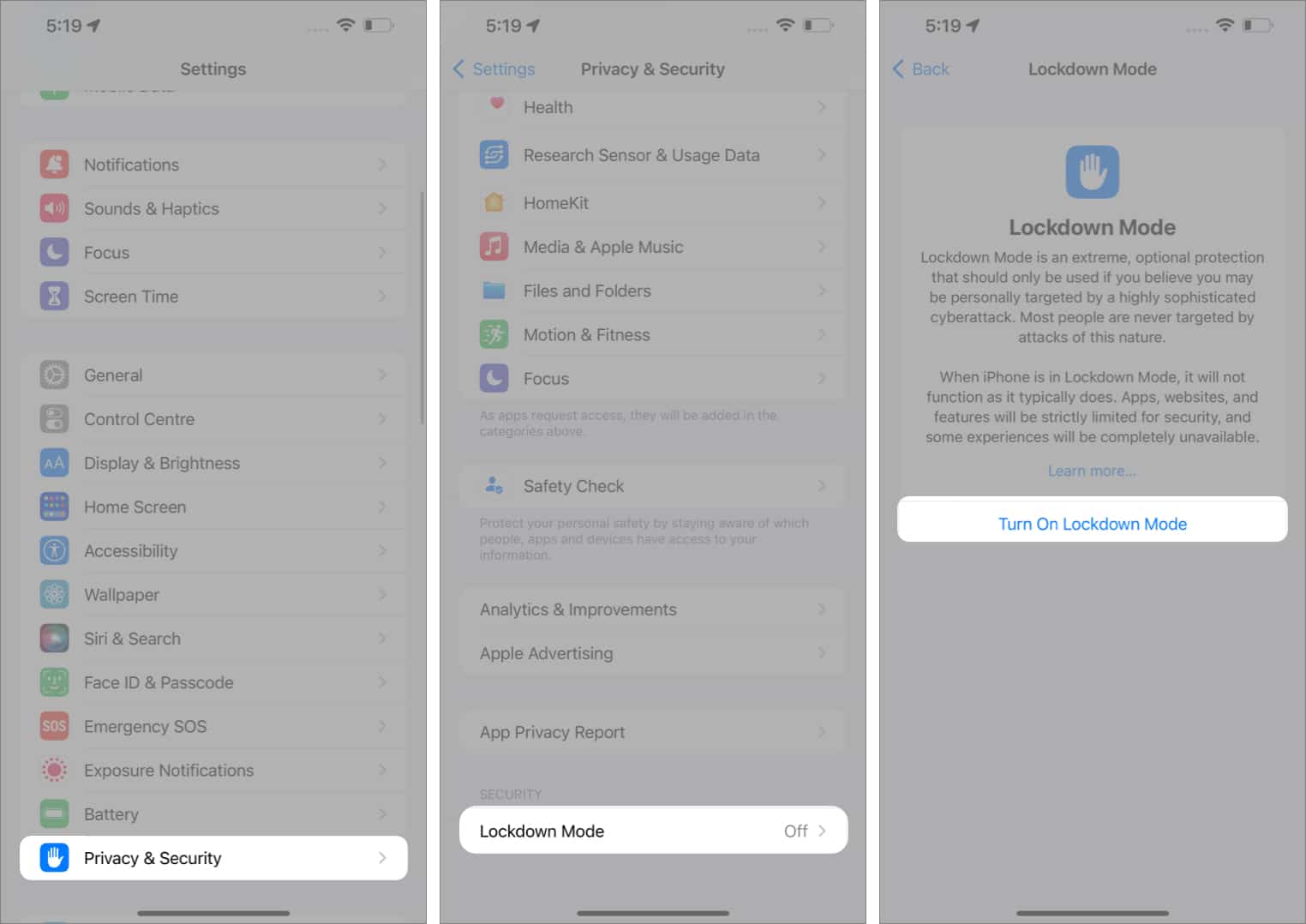
Mode Penguncian di iPhone menambahkan lapisan keamanan untuk melindungi dari ancaman digital yang rumit. Ini meningkatkan keamanan, melindungi privasi Anda, dan mencegah akses tidak sah ke perangkat Anda.
Setelah Anda mengaktifkan Mode Penguncian, perangkat Anda akan membatasi beberapa aplikasi, situs web, dan fitur seperti layanan Apple, Pesan, FaceTime, Dibagikan Album, dll. Akibatnya, permukaan serangan dan eksploitasi malware yang sangat ditargetkan akan berkurang.
5. Gunakan Pemeriksaan Keamanan
Pemeriksaan Keamanan di iPhone Anda adalah fitur untuk melindungi dari ancaman domestik. Ini menonaktifkan berbagi lokasi Temukan Jaringan Saya, mengatur ulang pengaturan privasi sistem, mengamankan pesan dan akses FaceTime, dan keluar dari akun iCloud Anda. Selain itu, Anda dapat melakukan audit privasi dan memeriksa siapa yang dapat melihat informasi apa, mengubah kode sandi dan kata sandi untuk ID Apple Anda, dll.
Opsi Reset Darurat di Safety Check akan segera mencabut izin untuk siapa pun, apa pun aplikasi, atau data apa pun untuk mengakses data iPhone Anda. Lakukan ini jika Anda takut ponsel Anda diretas atau keselamatan Anda dalam bahaya. Jika Anda lebih mementingkan privasi, Anda dapat menggunakan aplikasi keamanan untuk iPhone Anda.
6. Gunakan Darurat SOS
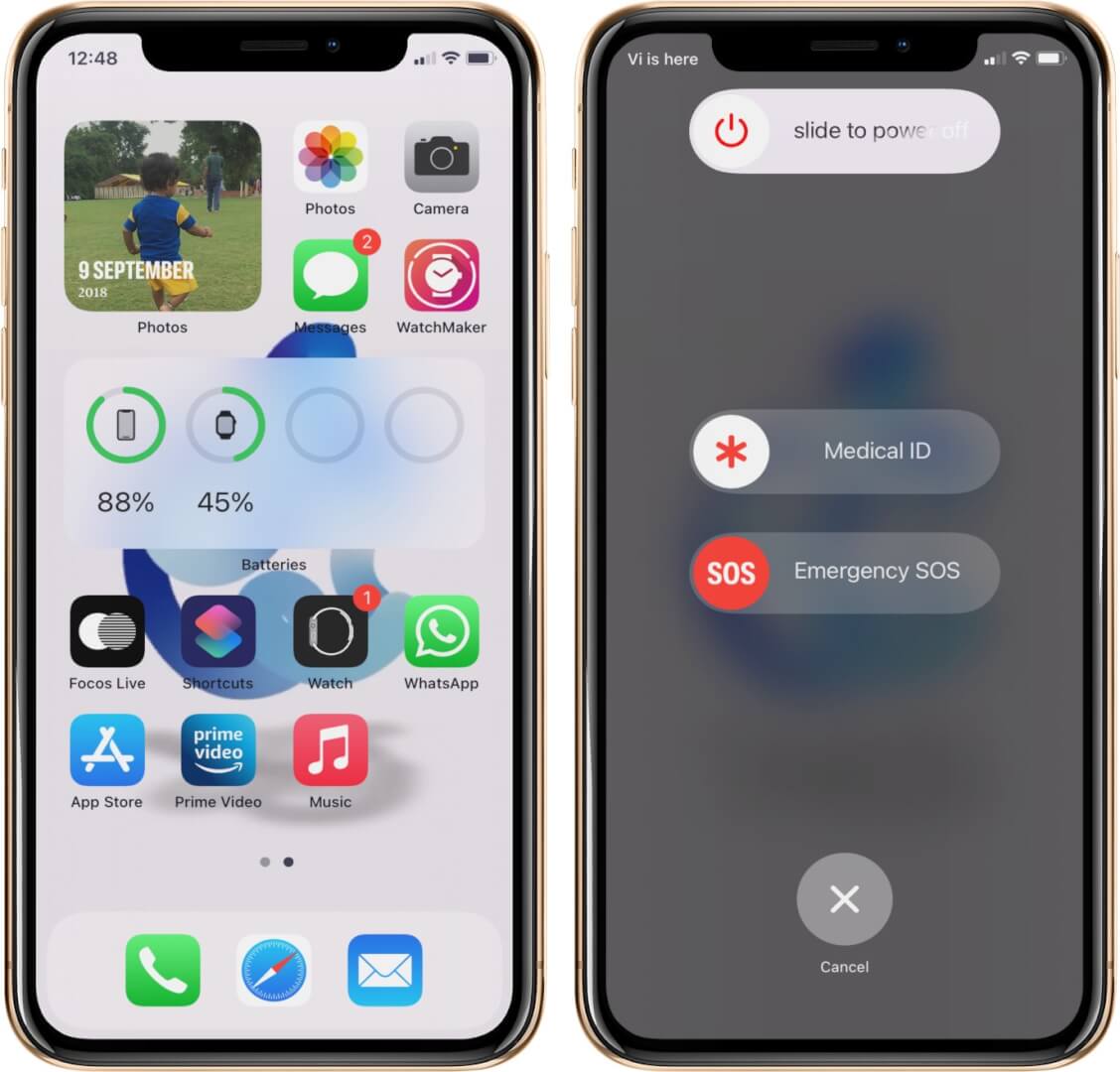
SOS Darurat di iPhone Anda menjadi fitur penting dalam situasi yang berpotensi mengancam jiwa. Ini memberikan akses cepat ke layanan darurat, pelacakan lokasi, dan informasi medis penting. Sehingga Anda dapat menerima perawatan yang cepat dan tepat. Anda dapat menghubungi 911 atau nomor darurat setempat dengan menekan tombol samping lima kali.
Ini juga berfungsi bahkan jika ponsel Anda terkunci. Selain itu, saat Anda menggunakan Darurat SOS, iPhone Anda akan membagikan lokasi Anda dengan kontak darurat Anda. Selain itu, jika Anda berada di tempat sepi tanpa jangkauan jaringan, Anda dapat menggunakan SOS Darurat melalui Satelit di iPhone 14 Anda.
7. Enkripsi catatan Anda
Sangat penting untuk mengunci catatan sensitif di iPhone Anda. Di iOS 16, Anda dapat menggunakan Face ID untuk mengenkripsi catatan Anda. Sebelumnya, ada opsi untuk menyetel kata sandi yang berbeda daripada kode sandi Anda untuk keamanan yang lebih tinggi. Tetapi otentikasi biometrik telah menambah kenyamanan bersama dengan keamanan yang lebih baik.
8. Instal pembaruan keamanan secara otomatis
Rapid Security Responses adalah tambalan keamanan iOS untuk melindungi iPhone Anda dari kerentanan yang lebih parah. Itu juga memerangi periferal fisik yang rentan dan file sistem yang dapat diserang.
Anda dapat mengotomatiskan penginstalan pembaruan ini dengan melakukan hal berikut:
Buka Pengaturan → Umum. Lalu buka ke Pembaruan Perangkat Lunak → Pembaruan Otomatis. Aktifkan Tanggapan Keamanan & File Sistem. 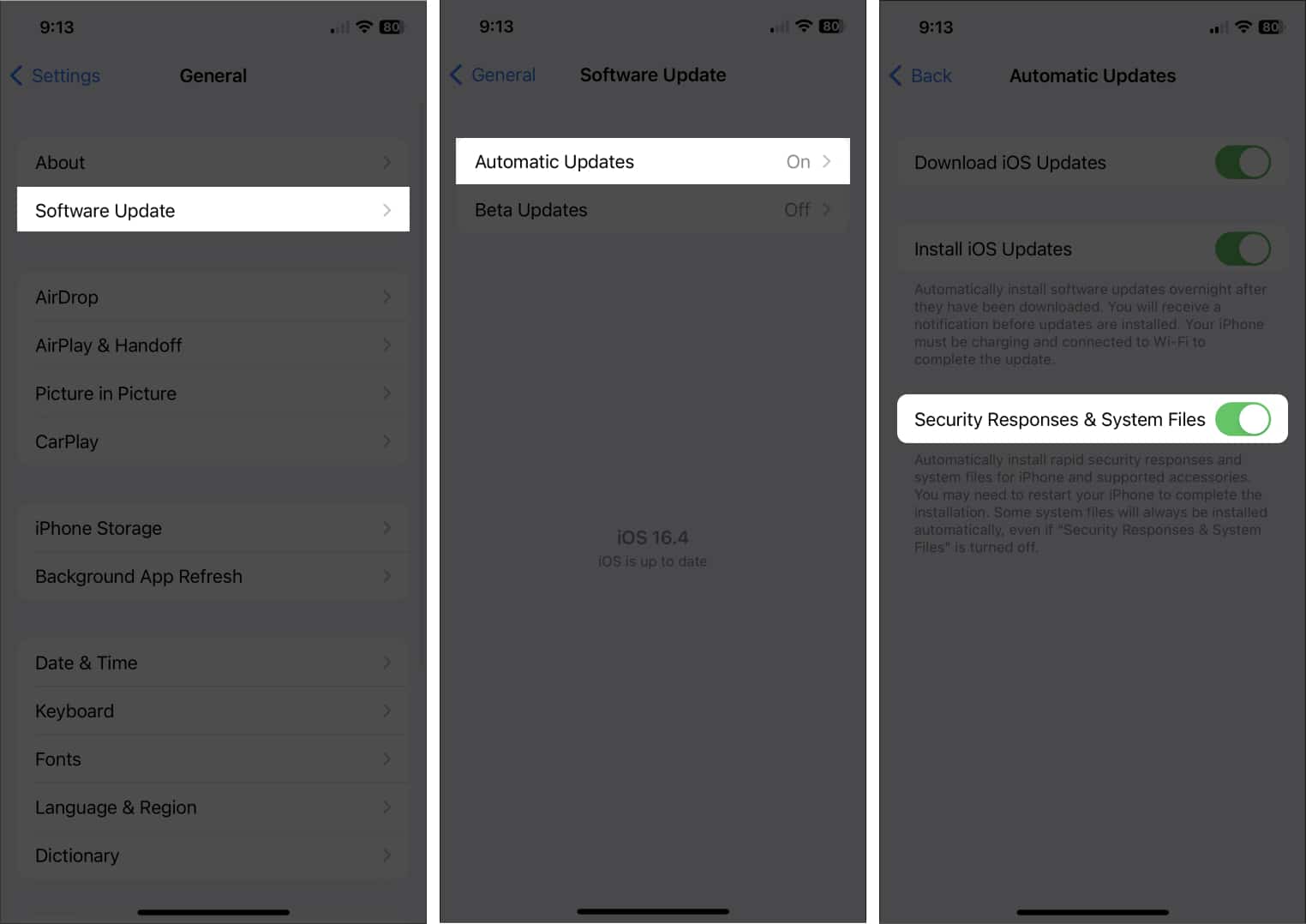
9. Kunci sandi untuk aplikasi dan situs web
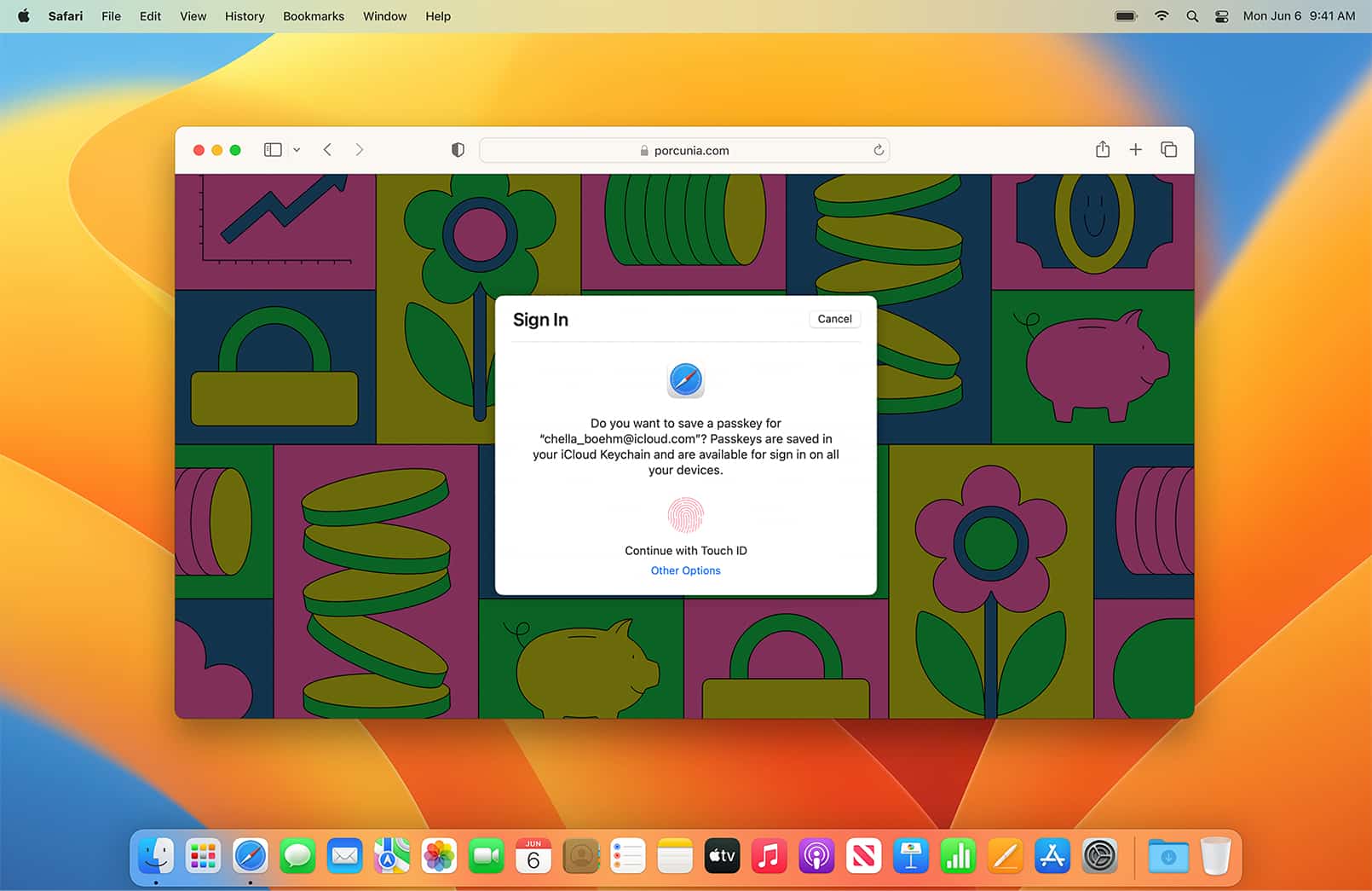
Kunci sandi di iPhone adalah sistem pengganti kata sandi untuk melindungi dari pelanggaran data, penipuan phishing, dan serangan pembobol kata sandi. Ini menggunakan kunci publik dan pribadi yang berbeda untuk setiap akun.
Jadi, jika Anda menggunakan fitur ini, menjadi sulit untuk membobol akun yang dilindungi kata sandi karena kunci pribadi disembunyikan dan memerlukan identifikasi biometrik. Anda dapat mengakses kunci sandi dari perangkat Apple Anda karena disinkronkan dengan iCloud.
10. Kunci Keamanan untuk ID Apple
Jika Anda ingin selangkah lebih maju dalam mengamankan ID Apple, Anda harus memiliki kunci keamanan untuk masuk ke ID Apple. Itu menghentikan phishing dan upaya masuk yang tidak sah.
Setelah mengaktifkan fitur ini, saat Anda mencoba masuk di perangkat lain, mengakses akun Anda secara online, atau mengubah kata sandi ID Apple Anda, Anda memerlukan kunci keamanan alih-alih kode verifikasi dua faktor.
p>
Anda mungkin mendapatkan kunci keamanan apa pun yang disetujui oleh Asosiasi FIDO, seperti kunci Yubico atau NFC. Namun, selalu miliki dua kunci sebagai cadangan jika Anda salah menempatkan satu.
11. Gunakan Perlindungan Data Lanjutan untuk iCloud
Untuk melindungi data iCloud Anda, Apple memperkenalkan fitur keamanan lain yang disebut Perlindungan Data Lanjutan. Ini menyediakan enkripsi data end-to-end untuk memo suara, pintasan, bookmark Safari, Pass Wallet, catatan, gambar, dan pengingat. Sebelumnya, hanya beberapa file dan data yang memiliki protokol keamanan ini. Saya sangat merekomendasikan untuk mendapatkan perlindungan lanjutan.
12. Ubah batas waktu AirDrop
AirDrop sangat bagus untuk transfer file cepat. Tetapi Anda mungkin menerima file yang tidak diinginkan dari orang-orang terdekat seperti biasanya. Untuk mencegah hal ini, Anda dapat memilih untuk menerima hanya dari Kontak, atau Anda dapat mengaktifkan fitur hanya selama 10 menit.
Buka Pengaturan → Umum → AirDrop. Pilih Semua Orang selama 10 Menit.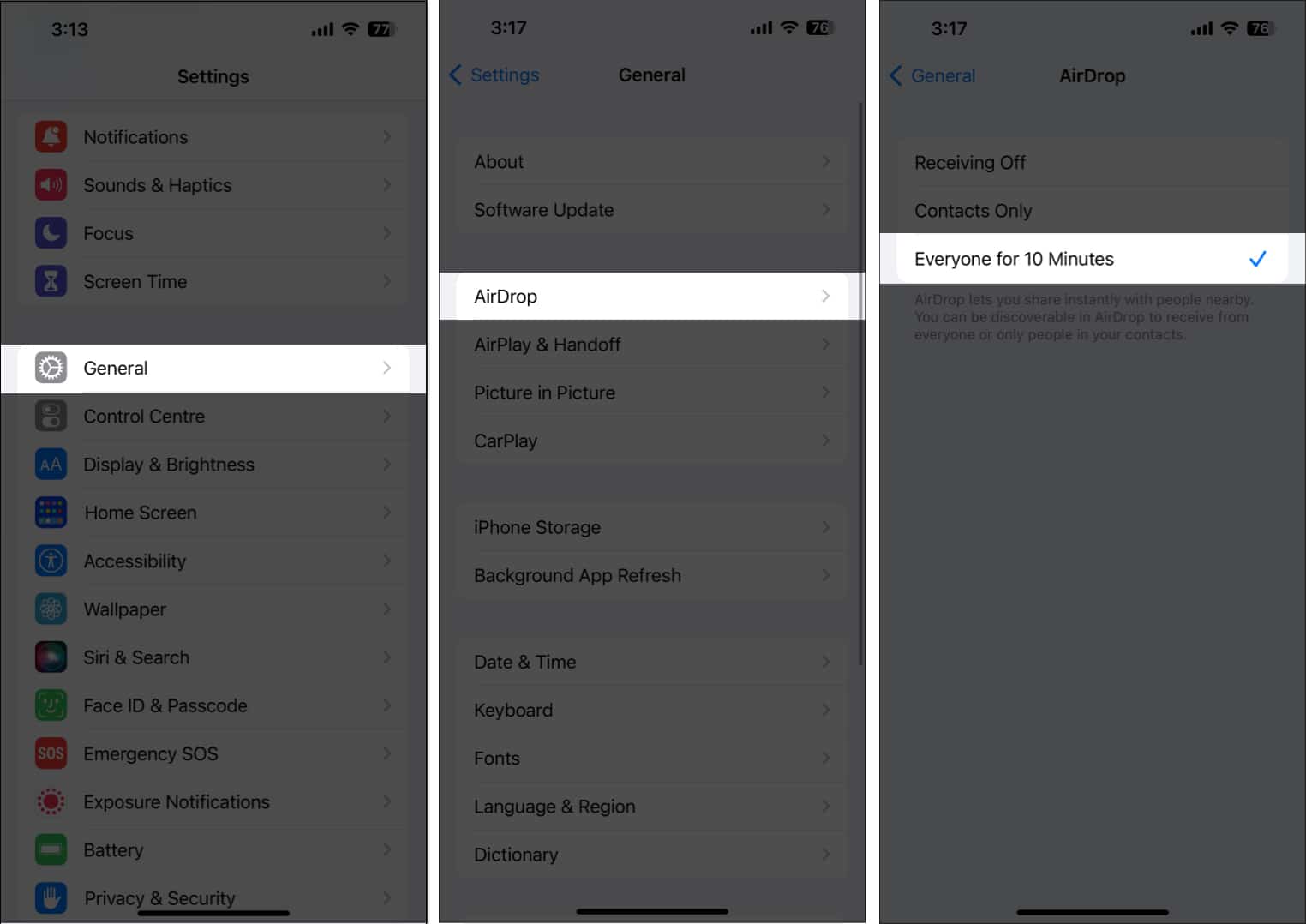
Sekarang jika Anda tidak aktif selama 10 menit, AirDrop akan dimatikan. Anda harus mengaktifkan AirDrop secara manual untuk orang yang tidak ada dalam daftar kontak Anda.
13. Sembunyikan alamat email pribadi Anda
Sembunyikan Email Saya adalah fitur keamanan layanan iCloud+. Ini memungkinkan Anda membuat alamat email acak satu-satunya yang diteruskan ke akun email Anda. Oleh karena itu, Anda dapat mengirim email, mengirimkan formulir, atau mendaftar di situs web tanpa mengungkapkan email Anda.
14. Gunakan iCloud Private Relay
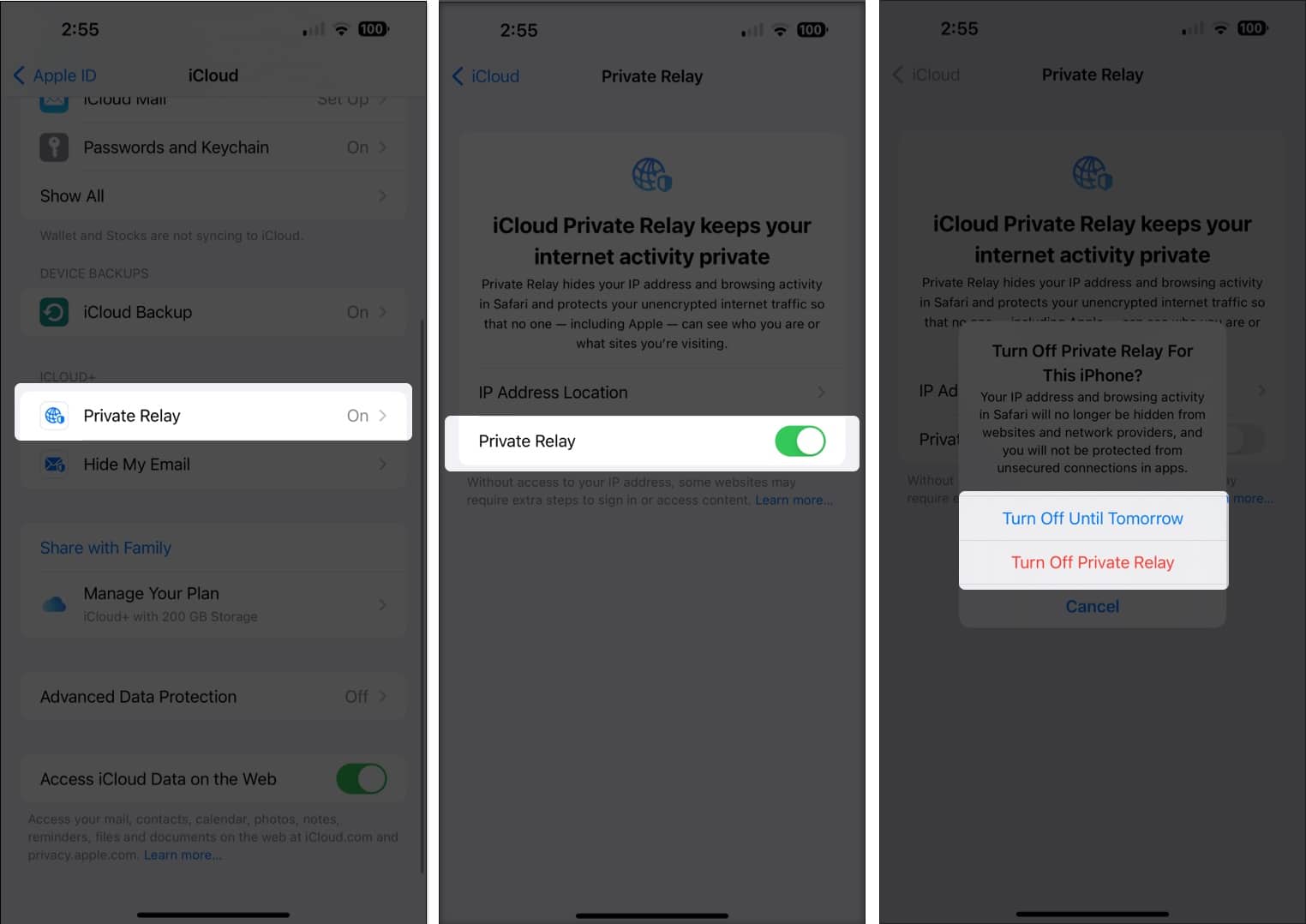
Dengan iCloud Private Relay, Anda dapat mencegah situs web melacak Anda. Ini memastikan bahwa tidak seorang pun, bahkan Apple, dapat mengetahui identitas Anda dan situs web apa yang Anda lihat di Safari. Permintaan Anda dialihkan melalui dua relai internet yang berbeda dan aman. Jadi, Anda dapat menjelajah internet dengan aman dan menjaga privasi Anda.
Terkadang, dengan mengaktifkan fitur ini, beberapa situs web mungkin tidak berfungsi dengan benar. Oleh karena itu, Anda dapat mempertimbangkan untuk sementara mematikan iCloud Private Relay di iPhone Anda.
15. Sembunyikan alamat IP Anda
Apple menyertakan pengaturan keamanan iPhone ini karena peningkatan eksploitasi data dan peningkatan jaringan iklan berbahaya setiap hari. Selain itu, saat menjelajah Safari, Anda dapat menyembunyikan alamat IP Anda dan melindungi informasi Anda dari pelanggaran privasi.
16. Kontrol pelacakan aplikasi
Menurut Transparansi Pelacakan Aplikasi Apple, setiap situs web dan aplikasi harus meminta izin untuk mengakses data Anda. Anda juga dapat mengubah izin nanti atau menghentikan aplikasi melacak Anda di iPhone.
Manfaatkan fitur darurat dan keselamatan di iPhone Anda!
Pengaturan keamanan iPhone dapat menjaga data Anda tetap aman dan siap dalam keadaan darurat. Sangat penting untuk selalu memperbarui iPhone Anda dan mengetahui risiko keamanan menggunakan jaringan Wi-Fi publik atau mengunduh aplikasi dari sumber yang tidak tepercaya. Apakah Anda menggunakan fitur keamanan lain di iOS 16? Beri tahu saya di komentar di bawah. Saya pasti akan memeriksa!
Jelajahi lebih lanjut…
